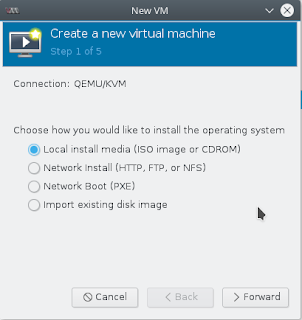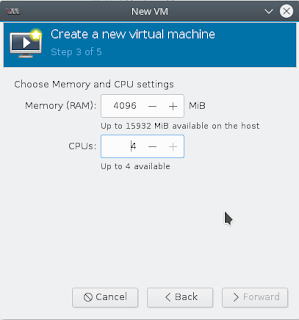Virtual Machine Manager
Virtual Machine Manager o anche virt-manager é un interfaccia utente per desktop progettata per gestire le macchine virtuali attraverso libvirt. scritto in Python sviluppato da Redhat e rilasciato sotto licenza GPLv2.
Le principali funzionalità di virt-manager sono:
- creare, modificare, avviare e fermare una macchina virtuale,
- accedere alla console delle VM,
- visualizzare le statistiche sulle performance delle VM,
- usare macchine virtuali KVM, Xen, o QEMU controllandole sia in locale che in remoto,
- usare container LXC
Nel caso di Fedora, virt-manager si collega alla libreria libvirt per creare macchine di tipo KVM.
Le VM in Fedora vengono lanciate in “Full Virtualization”, cioé utilizzano delle funzionalitá hardware del processore per fornire alle VM un ambiente completamente virtualizzato: Il sistema operativo ospite ha a disposizione tutte le funzionalitá come se girasse su un hardware reale.
Fedora mette a disposizione diversi software per collegarsi alla libreria libvirt. Libvirt é una libreria che permette di collegarsi in maniera indipendente all’hypervisor che si intende usare. I tools che Fedora mette a disposizione per collegarsi a libvirt sono:
- virsh
- virt-manager
- virt-install
Per chi usa GNOME esiste anche un software chiamato gnome-boxes che ha grosso modo le stesse funzioni di virt-manager.
Per installare tutti i software di virtualizzazione Fedora mette a disposizione un gruppo apposito, per avere informazioni a riguardo:
dnf group info “Virtualization”
per installarlo:
dnf group install “Virtualization”
Le macchine installate da virt-manager utilizzeranno una rete privata, se si ha bisogno di esporre i servizi delle proprie macchine su altre reti si puó usare firewalld o iptables per effettuare forward su porte specifiche o creare un bridge come descritto in un mio articolo precedente.
Per creare una nuova macchina virtuale, si deve lanciare virt-manager e fornire la password di root o la propria se si fa parte del gruppo sudoers.
Con virt-manager é possibile anche aprire un hypervisor remoto. Per fare questo é sufficiente prendere dal menu File la voce “Add a connection” e inserire i dati SSH del server che si intende utilizzare. Questo tipo di connessione é veramente comoda per l’utilizzo di macchine virtuali su un server internet.
Per creare una macchina virtuale si puó prendere la voce “New virtual machine” sempre dal menu File o cliccare sul bottone corrispondente. Si aprirá il wizard per la creazione di una nuova VM.
Il percorso consiste di cinque passi:
- scegliere il tipo di installazione,
- scegliere il media di installazione,
- configurare quanta memoria e quante cpu utilizzare,
- configurare lo spazio a disposizione della VM,
- dare un nome alla macchina ospite (guest), configurare la rete, architettura, e altre impostazioni hardware.
Il wizard inizia con la selezione del tipo di installazione, sceglieremo “Local install media”. É possibile usare un DVD-ROM o una Iso, se si sceglie la iso apparirá una finestra che permette di sfogliare tra le cartelle.
La finestra riconoscerá automaticamente il sistema operativo, se non riesce é possibile selezionarlo dal menu a tendina.
Cliccando su forward si accede alla finestra successiva che permette di configurare il numero di CPU da utilizzare e la quantitá di memoria. Per le mie esigenze io di solito metto tutte le CPU che ho a disposizione e 4GB o 8GB di memoria, ma questo dipende da cosa si intende fare con la macchina.
Adesso si deve configurare lo spazio a disposizione, il tipo di filesystem utilizzato é dinamico, cioé si “allargherá” man mano che inserite dati reali. Quindi dovete pensare alla dimensione massima che pensate di utilizzare, per le mie esigenze di solito 60GB sono piú che sufficienti.
Il successivo passaggio consiste nell’installazione del sistema operativo.
Virtual Machine Manager é un ottimo software per la gestione di macchine virtuali, io l’ho trovato particolarmente utile nella gestione remota. Permette infatti di installare un sistema operativo in remoto e ottenere la sua console.
Alcuni riferimenti:
https://en.wikipedia.org/wiki/Virtual_Machine_Manager
https://virt-manager.org/
https://docs.fedoraproject.org/en-US/Fedora/25/html/Virtualization_Getting_Started_Guide/index.html
Se vuoi sostenerci, puoi farlo acquistando qualsiasi cosa dai diversi link di affiliazione che abbiamo nel nostro sito o partendo da qui oppure alcune di queste distribuzioni GNU/Linux che sono disponibili sul nostro negozio online, quelle mancanti possono essere comunque richieste, e su cui trovi anche PC, NAS e il ns ServerOne. Se ti senti generoso, puoi anche donarmi solo 1€ o più se vuoi con PayPal e aiutarmi a continuare a pubblicare più contenuti come questo. Grazie!
Hai dubbi o problemi? Ti aiutiamo noi!
Se vuoi rimanere sempre aggiornato, iscriviti al nostro canale Telegram.Se vuoi ricevere supporto per qualsiasi dubbio o problema, iscriviti alla nostra community Facebook o gruppo Telegram.
Cosa ne pensi? Fateci sapere i vostri pensieri nei commenti qui sotto.
Ti piace quello che leggi? Per favore condividilo con gli altri.